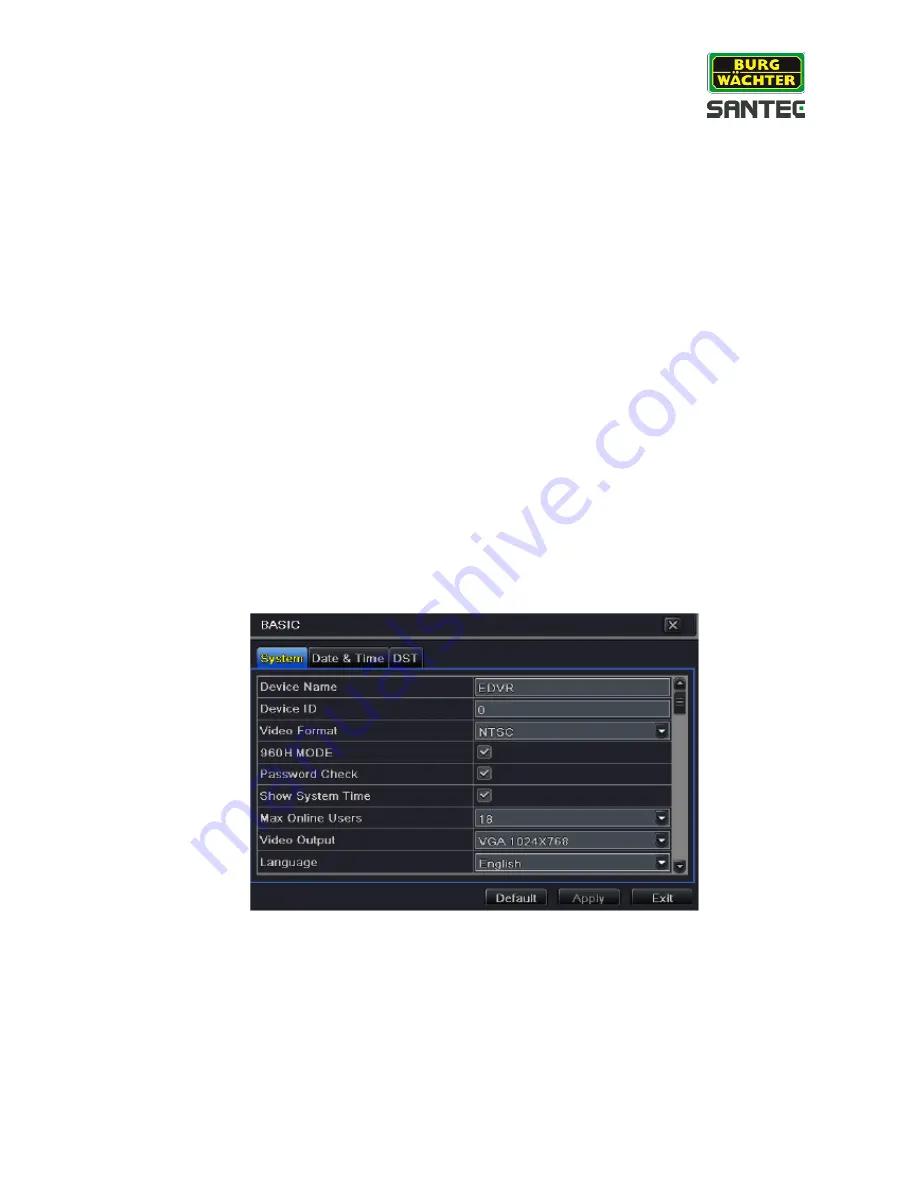
Bedienungsanleitung /
User manual
DSR-2504H, DSR-2516H
_________________________________________________________________________________
- 23 -
8.1 Hauptmenü
Setup
Wenn Sie das Setup-Menü öffnen, stehen folgende Unterpunkte zur Wahl:
Basis
Live
Aufnahme
Zeitplan
Alarm
Netzwerk
User
PTZ
Erweitert
8.1.1 Hauptmenü
Setup
Basis
Hier finden Sie Einstellungsmöglichkeiten für:
System
Datum & Uhrzeit
DST
8.1.1.1 Hauptmenü
Setup
Basis
System
Gerätename:
Hier wird der Rekordername angezeigt. Klicken Sie mit der Maus in das Eingabefeld und die
virtuelle Tastatur erscheint. Sie können jetzt einen neuen Namen vergeben oder den
bestehenden Namen ändern.
















































